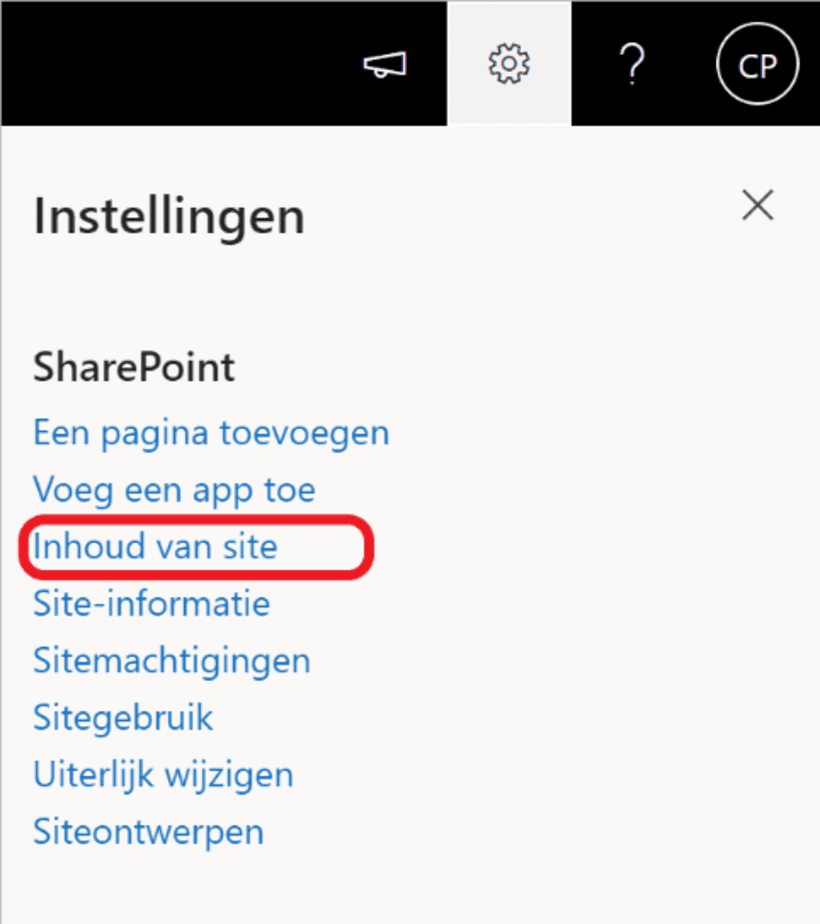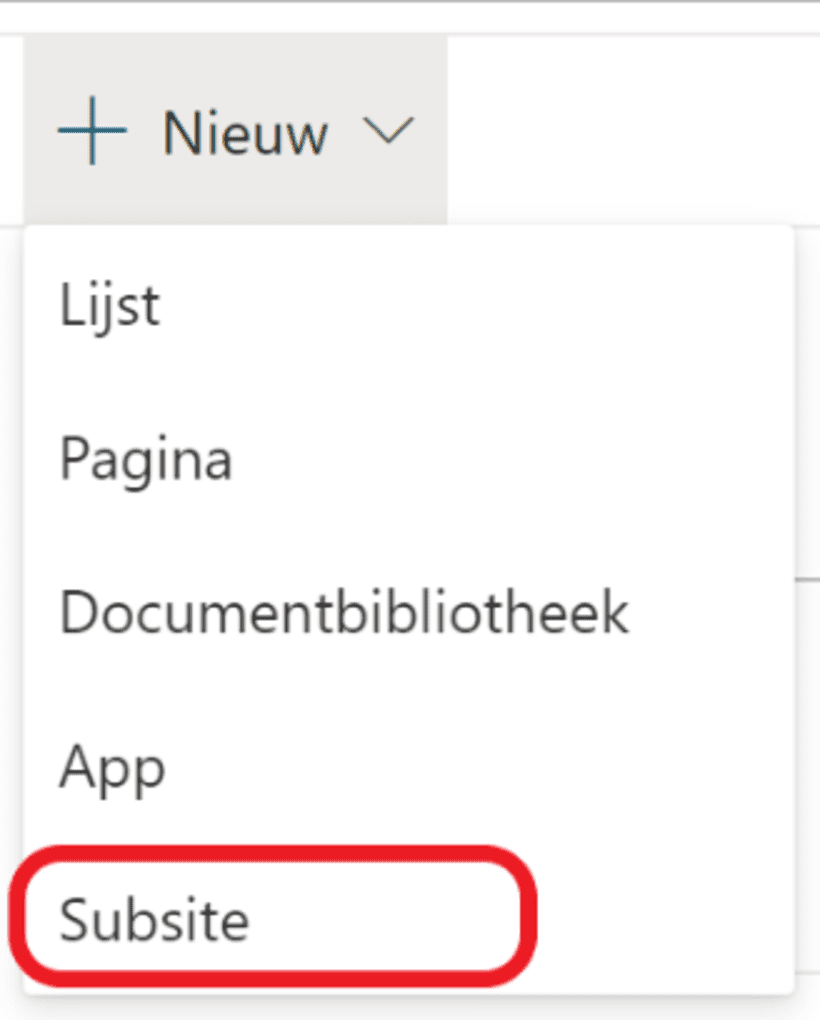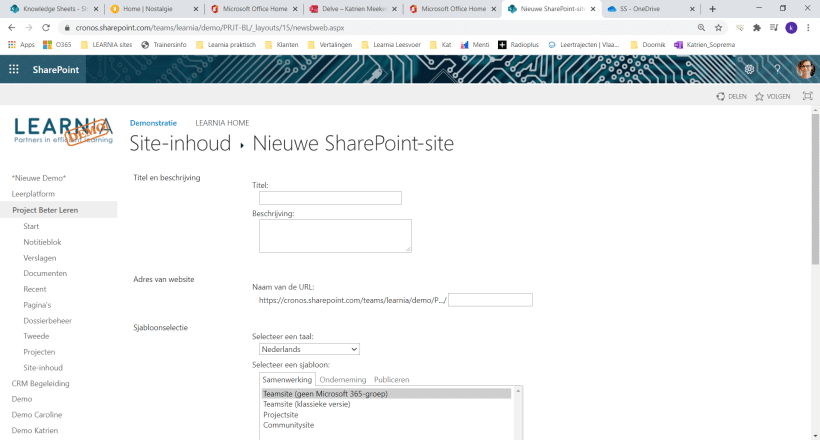Hoe maak je een nieuwe subsite?
Het is mogelijk om in SharePoint een hiërarchie van sites te maken. Zo kan je binnen iedere site een subsite maken, bijvoorbeeld om eenzelfde structuur te verkrijgen zoals je gewoon was op een netwerkschijf.
Opgelet, hoewel het technisch nog mogelijk is om deze subsites te maken, is het in SharePoint niet meer de standaardpraktijk. Zo heeft de onderstaande methode als nadeel dat je de subsite niet kan koppelen aan een Microsoft 365-groep noch aan een team in Teams.
De huidige standaardpraktijk maakt gebruik van hubsites, dat zijn sites waaraan andere sites gekoppeld worden om zo meer cohesie te creëren, zonder een hiërarchie te vormen.
- Stap 1
Ga naar de startpagina van de site waarin je een subsite wil aanmaken.
- Stap 2
Klik op het tandwiel rechtsboven en kies Inhoud van Site.
- Stap 3
Klik op + Nieuw in het menu en selecteer Subsite.
- Stap 4
Vul het formulier in:
- Titel: de titel van de site (maximaal ongeveer 20 tekens).
- Beschrijving: deze informatie wordt getoond in het overzicht van subsites en maakt het gemakkelijker om een subsite te herkennen.
- Naam van de URL: een korte naam.
- Maximaal ongeveer 10 tekens
- Geen spaties en andere vreemde tekens
- Sjabloon: kies Teamsite (geen Office 365-groep).
- Gebruikersmachtigingen: kies Dezelfde machtigingen gebruiken als de bovenliggende site.
In een later stadium kan je deze instelling nog aanpassen. - Kies of (de koppeling naar) deze nieuwe subsite moet worden opgenomen op de twee navigatiebalken van de bovenliggende site.
- Stap 5
Klik onderaan op Maken.
Tip: De nieuwe site heeft een standaardbibliotheek genaamd Documenten, die als URL ‘gedeelde%20%20documenten’ heeft. Je kan wel de naam van de standaardbibliotheek wijzigen, maar niet de URL. Als je een eigen bibliotheek toevoegt, en je wijzigt daarvan de naam, verandert de URL wél. Het is daarom raadzaam de standaardbibliotheek niet te gebruiken en in de plaats eigen bibliotheken te maken.